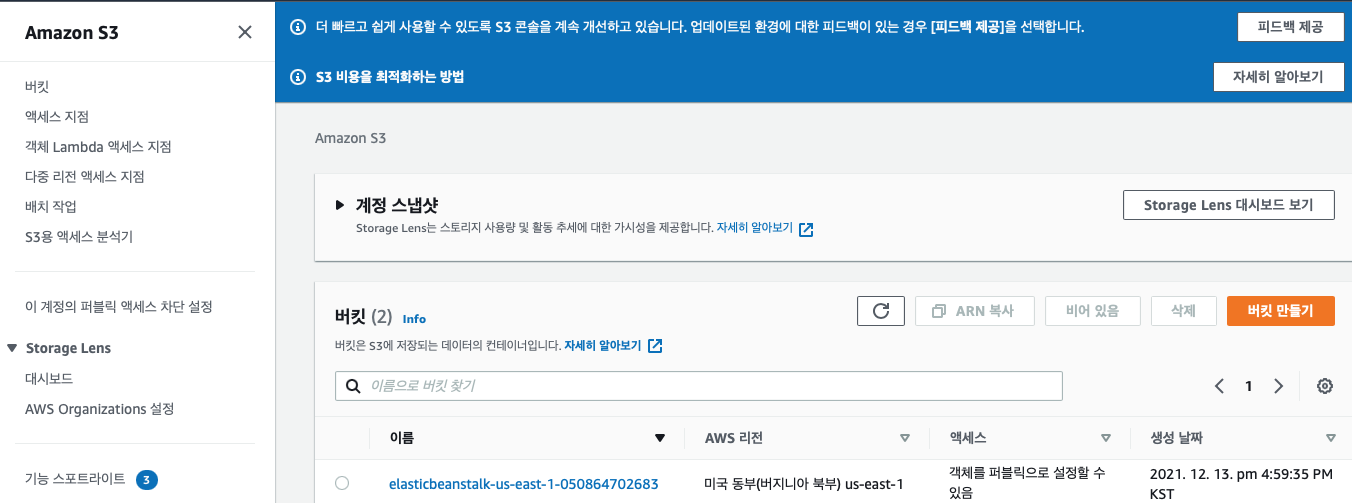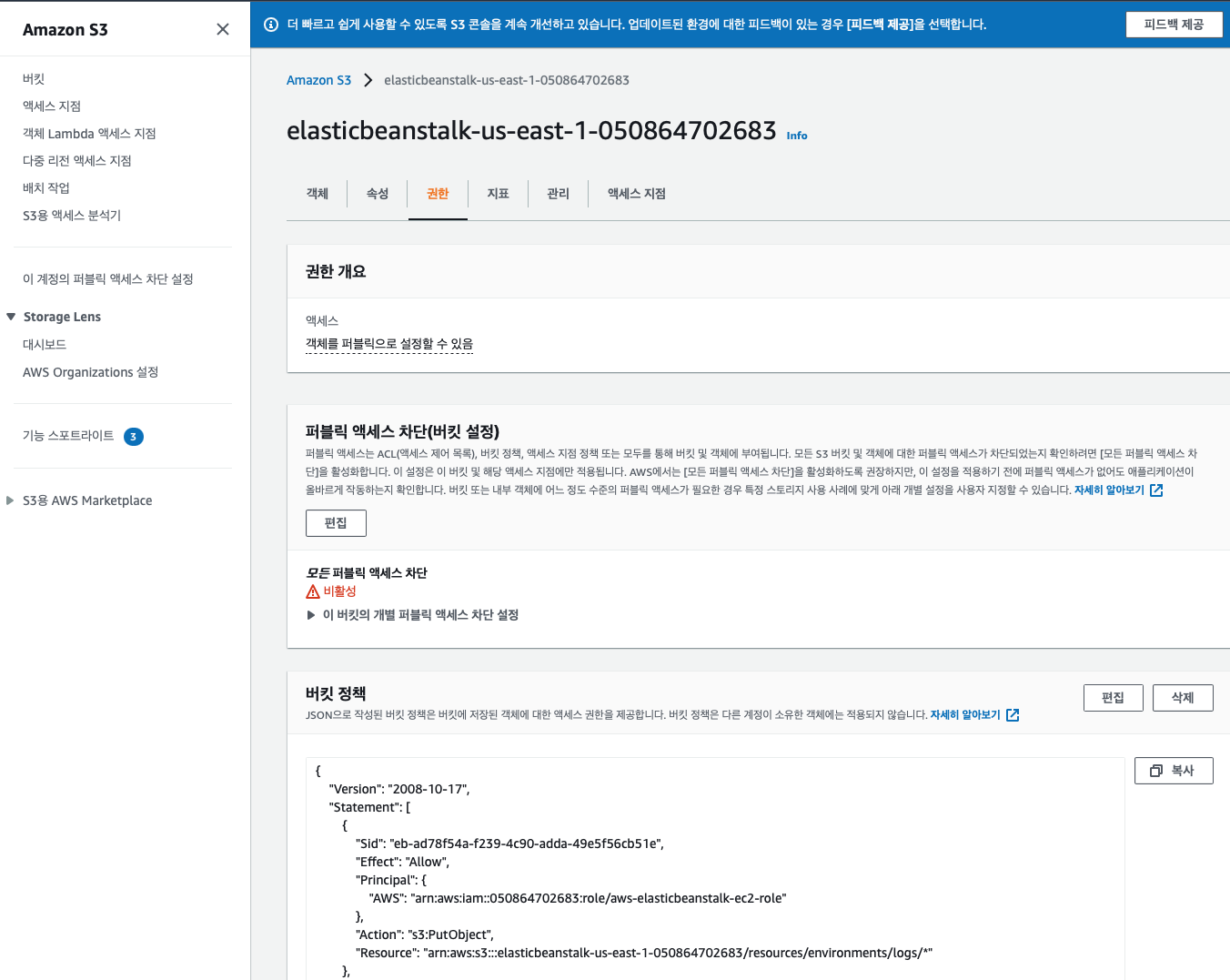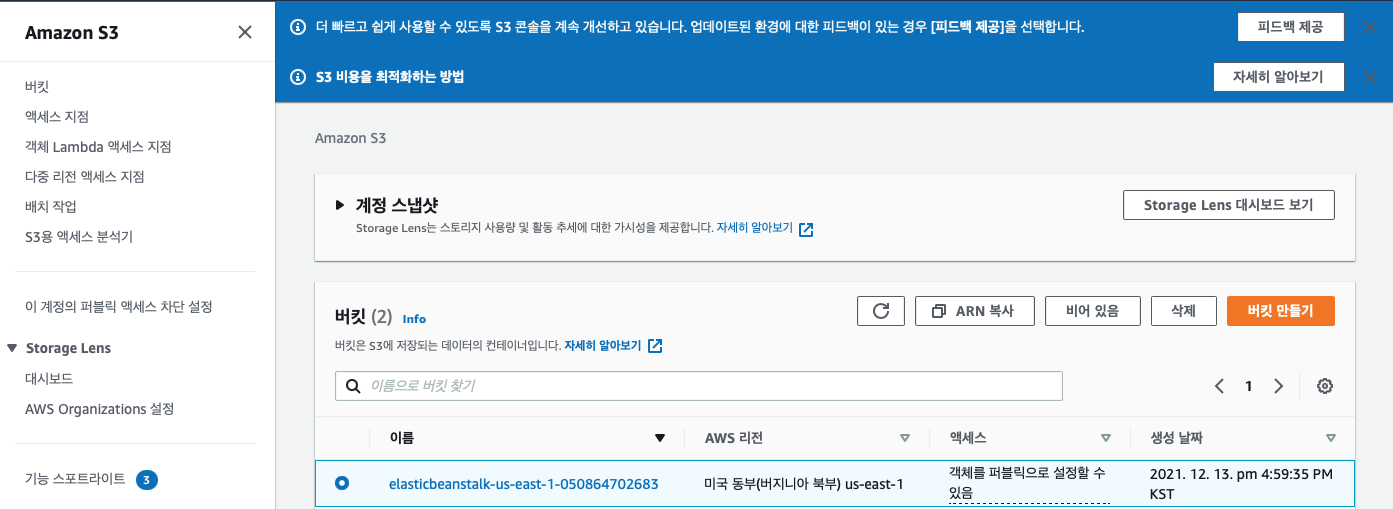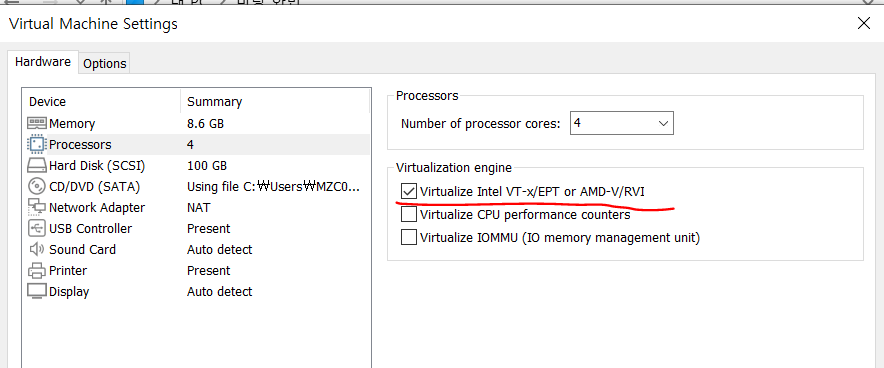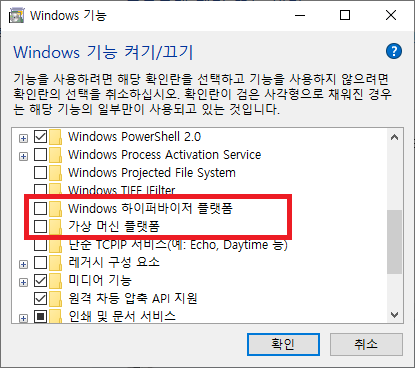| => [internal] load build definition from Dockerfile 0.0s4 => => transferring dockerfile: 214B 0.0s => [internal] load .dockerignore 0.0s => => transferring context: 2B 0.0s => [internal] load metadata for docker.io/library/ubuntu:20.04 3.0s => [1/5] FROM docker.io/library/ubuntu:20.04@sha256:626ffe58f6e7566e00254b638eb7e0f3b11d4da9675088f4781a50ae288f3322 4.7s => => resolve docker.io/library/ubuntu:20.04@sha256:626ffe58f6e7566e00254b638eb7e0f3b11d4da9675088f4781a50ae288f3322 0.0s => => sha256:626ffe58f6e7566e00254b638eb7e0f3b11d4da9675088f4781a50ae288f3322 1.42kB / 1.42kB 0.0s => => sha256:7cc0576c7c0ec2384de5cbf245f41567e922aab1b075f3e8ad565f508032df17 529B / 529B 0.0s => => sha256:ba6acccedd2923aee4c2acc6a23780b14ed4b8a5fa4e14e252a23b846df9b6c1 1.46kB / 1.46kB 0.0s => => sha256:7b1a6ab2e44dbac178598dabe7cff59bd67233dba0b27e4fbd1f9d4b3c877a54 28.57MB / 28.57MB 2.7s => => extracting sha256:7b1a6ab2e44dbac178598dabe7cff59bd67233dba0b27e4fbd1f9d4b3c877a54 1.8s => [2/5] RUN apt-get update 8.1s => CANCELED [3/5] RUN apt-get install -y nodejs npm 56740.1s |
56740초를 기다려도.. 설치가 완료되지 않았다.
이유는 중간에
Geographic Area를 입력하라고 나오는데
숫자를 넣고 엔터를 쳐도 진행되지 않았다..
그러다
Dockerfile 에서
ubuntu 바로 다음줄에 추가하니 완료가 되기는 했다.
ARG DEBIAN_FRONTEND=noninteractive
추가로
docker push name/webserver:latest 를 한다는게
docker push name/webserver:lastest 를 했더니
tag does not exist 라고 나오고
태그이름을 확인한 뒤 제대로 입력했더니
denied: requested access to the resource is denied 가 나왔다.
docker login 으로 로그인을 하고 다시 docker push xxx 했더니 후아~~~ 된다.
docker 사이트에 repository에 tag목록에 있네 ㅎㅎㅎ